Windows7系统桌面图标设置 让U盘图标在Windows7笔记本桌面上显示的方法
Windows 7,中文名称视窗7,是由微软公司(Microsoft)开发的操作系统,内核版本号为Windows NT 6.1。Windows 7可供家庭及商业工作环境:笔记本电脑 、平板电脑 、多媒体中心等使用。Windows 7可供选择的版本有:入门版(Starter)、家庭普通版(Home Basic)、家庭高级版(Home Premium)、专业版(Professional)、企业版(Enterprise)(非零售)、旗舰版(Ultimate)。
U盘插入电脑的时候,U盘图标就会在任务栏上面显示。但一用户习惯在电脑的桌面上创建常用的资料的快捷方式,想将U盘插入电脑时的图标也在电脑桌上面显示一个U盘快捷方式,拔掉U盘的时候,这个U盘图标的快捷方式也会自己消失,但不知能否实现。其实也是可能实现的,下面小编就来给大家介绍让U盘图标在Win7笔记本桌面上显示的方法。感兴趣的用户赶快来看看吧,具体如下:方法一:
插入U盘,在U盘盘符上用鼠标右击选择“创建快捷方式”,然后在弹出来的是否创建快捷到桌面的时候,点击“是”即可在桌面上显示U盘图标了,但是此方法当你拔了U盘之后,桌面上的图标还是存在的,就是一个空的,点击不进去的,只有当你再次插入U盘后才可以进去。
方法二:
在任务栏上右击选择属性,在打开的任务栏与显示桌面属性的界面中,切换到“任务栏”标签页,点击通知区域的“自定义”按钮,然后找到你的U盘,然后选择“显示”即可在桌面上显示U盘图标了。
方法三:
3、借助第三方工具,比如360安全卫士等很多杀毒软件有这样的功能,这里以360安全卫士演示:打开360,然后选择软件右边窗口的木马防火墙选项,在打开的木马防火墙窗口中,单击窗口顶部的设置选项,选择U盘安全防护,勾选“生成桌面U盘快捷方式”即可在桌面上显示U盘图标了。
而且此方法是每次插入U盘之后桌面上都会出现一个U盘图标,而你拔出之后桌面图标就会自动删除,还适用于任何U盘,是个非常不错的方法。
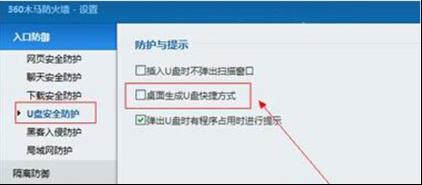
通过以上对让U盘图标在Win7笔记本桌面上显示的方法分享后,有需要的用户赶快动动尝试下以上的方法吧。
windows 7 的设计主要围绕五个重点——针对笔记本电脑的特有设计;基于应用服务的设计;用户的个性化;视听娱乐的优化;用户易用性的新引擎。 跳跃列表,系统故障快速修复等,这些新功能令Windows 7成为最易用的Windows。
……